Comment créer un profil utilisateur dans Dragon NaturallySpeaking
Si vous vous demandez comment NaturallySpeaking 13 maintient un taux d'exactitude de 99 pour cent, le secret est dans le profil utilisateur. Le profil apprend vos habitudes vocales uniques et les choix de mots. Mais, comme avec tout bon assistant, vous devez fournir NaturallySpeaking, avec des instructions claires et précises pour qu'elle suive.
Sommaire
- Double-cliquez sur l'icône sur le bureau (ou sur l'écran démarrer de windows 8) ou sélectionnez démarrer-tous les programmes-dragon naturallyspeaking 13.0 à partir du menu démarrer de windows.
- Sélectionnez l'option activer le produit.
- Cliquez sur lancer.
- Cliquez sur suivant.
- Choisissez vos options de la parole.
- Cliquez sur suivant.
- Cliquez sur suivant.
- Cliquez sur suivant.
- Lorsque vous êtes prêt, cliquez sur démarrer.
- Cliquez sur suivant.
- Cliquez sur suivant.
- Cliquez sur terminer.
- Cliquez sur le bouton suivant pour lancer le tutoriel.
- Si vous choisissez de ne pas passer par le didacticiel interactif à ce moment, cliquez sur le «x» dans le coin supérieur droit.
Lorsque Dragon est installé, vous verrez l'icône Naturally Speaking sur le bureau.
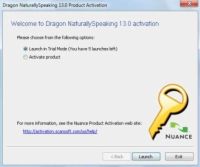
 Agrandir
AgrandirDouble-cliquez sur l'icône sur le bureau (ou sur l'écran Démarrer de Windows 8) ou sélectionnez Démarrer-Tous les programmes-Dragon NaturallySpeaking 13.0 à partir du menu Démarrer de Windows.
La première fois après avoir installé le programme, il vous sera demandé d'activer votre logiciel. Vous pouvez l'activer immédiatement (Activer le produit) ou dans les cinq utilisations plus (Trial Mode). L'activation est nécessaire pour utiliser le programme après la cinquième utilisation. Si vous cliquez sur Activer le produit, vous devez être connecté à Internet afin de vérifier que vous utilisez un numéro de série valide. Aucune information personnelle est envoyé.
Si vous choisissez d'activer plus tard, vous serez invité chacune des cinq prochaines fois que vous utilisez le logiciel, afin d'activer le produit et éviter les rappels persistants.
Sélectionnez l'option Activer le produit.
Votre numéro de série sera affiché.
Cliquez sur Lancer.
Un autre écran d'accueil est affiché.
Cliquez sur Suivant.
Vous êtes un pas de plus vers une plus grande productivité et la dictée mains libres!
Si vous êtes un nouvel utilisateur qui ne possède pas un profil d'utilisateur à partir d'une version précédente de vous NaturallySpeaking sera invité à créer un nom de profil. Ce nom apparaîtra sur les listes et les menus à venir de sorte que vous pouvez dire NaturallySpeaking utilisateur qui vous êtes.
Choisissez un nom que vous reconnaîtrez comme votre propre. Soyez conscient que votre nom d'utilisateur est sensible à la casse lorsque vous faites un choix. Si vous tapez votre nom comme Tom avec un capital T, vous ne serez pas en mesure d'utiliser tom plus tard.
Après avoir créé un nom de profil, vous aurez besoin de faire défiler les options de profil d'utilisateur.

 Agrandir
AgrandirChoisissez vos options de la parole.
Choisissez votre région: Il est important pour NaturallySpeaking pour préparer les fichiers qui sont spécifiques à votre région du monde. Choisissez votre région dans la liste déroulante.
Nuance a amélioré le vocabulaire canadien. Si vous choisissez le Canada comme la région, le logiciel utilise l'orthographe canadienne de certains mots plutôt que l'orthographe en anglais américain, tels que le centre au lieu du centre.
Sélectionnez votre accent: Il ya vraiment des accents identifiables selon l'endroit où dans le monde vous avez appris à parler. Choisissez un accent dans la liste déroulante.

 Agrandir
AgrandirCliquez sur Suivant.
Si le programme peut localiser votre microphone, il apparaîtra dans la première case de périphérique audio. Si vous voulez choisir un autre appareil audio, double-cliquez dessus dans la deuxième case.

 Agrandir
AgrandirCliquez sur Suivant.
Vous serez montré comment positionner votre microphone correctement. Cet écran d'instruction ne nécessite aucune information de votre part. Il vous donne des conseils sur la façon de positionner votre microphone et montre deux graphiques illustrant les techniques approuvées.
L'idée principale est que le microphone doit être près de votre bouche, mais pas en face de lui. (Devant semble naturel, mais vous obtenez interférence de votre respiration sur le microphone.) Il devrait être assez loin sur le côté que vous ne cognez avec votre bouche quand vous parlez. Vous pouvez avoir besoin de tordre le bras un peu pour obtenir le microphone placé juste à droite.
Placez le microphone à une distance de deux doigts de votre buccal qui est la quantité parfaite de l'espace. Aussi, assurez-vous que le mot parler sous le coussin de la flèche est dirigée vers votre buccal autrement, vous ne serez pas entendu.
Vous avez seulement à configurer votre profil de l'utilisateur une fois. Cependant, il existe d'autres options de profil d'utilisateur, y compris l'ajout d'une source de dictée à un profil existant.
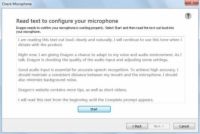
 Agrandir
AgrandirCliquez sur Suivant.
Maintenant, vous devez lire un peu de texte pour vous assurer que votre microphone est correctement configuré.
Lorsque vous êtes prêt, cliquez sur Démarrer.
Commencez la lecture jusqu'à ce que vous obtenez un signal audio que le processus d'enregistrement est terminé. Un bouton Terminer apparaît également indiquant que vous avez terminé, si vous avez les haut-parleurs en sourdine sur votre système.

 Agrandir
AgrandirCliquez sur Suivant.
Vous voyez un écran qui vous permet de savoir que le programme lui-même est la personnalisation pour vous.
Lorsque la personnalisation terminée, un écran apparaît vous demandant de choisir si vous voulez aider à améliorer la software5 Nuance. Fais ton choix.

 Agrandir
AgrandirCliquez sur Suivant.
Dragon est prête.

 Agrandir
AgrandirCliquez sur Terminer.
Vous voyez le brillant lumineux nouveau Dragon, et un tutoriel interactif.
Cliquez sur le bouton Suivant pour lancer le tutoriel.
Si vous ne possédez pas le temps de passer par le didacticiel maintenant, vous pouvez toujours y accéder plus tard à partir du menu Aide dans le coin supérieur droit de la barre Dragon. Quand vous apprenez, il est bon de l'utiliser comme de nombreux modes différents que possible: l'observation, l'ouïe, et, dans le cas de ce livre, faire étape par étape.
Le didacticiel interactif est également disponible dans le Learning Center, qui était auparavant connu sous le nom de Dragon Sidebar. Si vous sélectionnez le tutoriel interactif, vous êtes fourni des instructions interactives sur la façon de faire des choses comme contrôler votre microphone, dicter du texte, faire des corrections, et plus encore.

 Agrandir
AgrandirSi vous choisissez de ne pas passer par le didacticiel interactif à ce moment, cliquez sur le «X» dans le coin supérieur droit.
Vous êtes ensuite présenté avec le Centre d'apprentissage. Vous verrez le Centre d'apprentissage chaque fois que vous ouvrez NaturallySpeaking.
Les commandes des groupes voix Learning Center en quatre catégories:
Dicter: Les commandes que vous parlez au logiciel d'atteindre le résultat souhaité.
Navigation: Les commandes que vous parlent de se déplacer dans Windows ou une application spécifique.
Montage: Les commandes que vous parlent de fixer les erreurs que vous faites tout en dictant.
Contrôle: Les commandes que vous utilisez pour naviguer dans les fonctions et fonctionnalités de la micro et de la souris.
Vous trouverez toutes les commandes pour chaque catégorie en cliquant sur cet élément de menu.
L'accent mis par le Centre d'apprentissage va changer lorsque vous basculez entre les différentes applications. Par exemple, vous remarquerez quand vous êtes dans Microsoft Word que vous voyez les commandes relatives à cette application. La même chose vaut pour d'autres applications courantes, telles que Microsoft Outlook, Internet Explorer, et plusieurs autres.



